L'onglet Clé et ajustement affiche les paramètres pour les goupilles à simple ou double méplat qui sont disponibles pour les éjecteurs simples, épaulés, à lame et tubulaires. Les paramètres qui sont affichés sont spécifiques au type de composant que vous créez.
Les marqueurs de paramètres concernent les dimensions sur le graphique de la boite de dialogue.
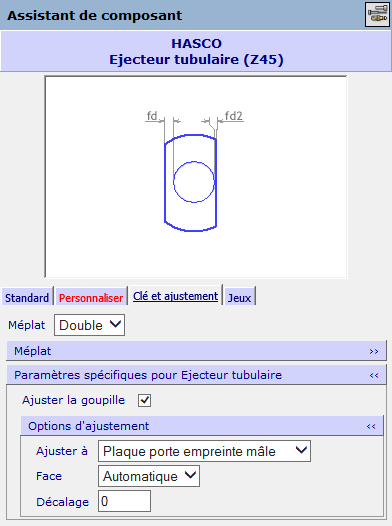
Méplat — Cliquez sur la barre colorée pour afficher les options.

Paramètres spécifiques pour Ejecteur simple/tubulaire/lame — Cliquez sur la barre colorée pour masquer les options.
- Ajuster la goupille — Par défaut, les éjecteurs simples et à lame sont maintenant relimités quand vous les créez. Désactivez cette option si une relimitation instantanée n'est pas requise.
- Ajuster à — Sélectionnez une option dans la liste déroulante pour spécifier où le composant d'éjecteur est relimité.
- Face — Sélectionnez une option dans la liste déroulante pour spécifier la face qui est relimitée.
- Décalage — (Disponible uniquement si Ajuster la goupille est sélectionné) Le décalage permet à l'éjecteur d'être relimité afin qu'il soit projeté à partir des surfaces du produit. Cela compense la pression sur la goupille quand le moule est fermé et assure cela quand le moule est fermé, la goupille n'est jamais plus basse que les surfaces du produit. Cela vous aide à créer une bonne finition sur la pièce moulée.
Fonction — L'option que vous sélectionnez spécifie sur quel composant vous avez l'intention de position le composant. Sélectionnez une option dans la liste déroulante ou utilisez l'option par défaut (Sélectionné sur le modèle) pour choisir le composant sur le modèle.
Positionner le composant — Sélectionnez cette option et cliquez sur Appliquer sur la page du navigateur pour ajouter l'élément dans l'assemblage. Vous pouvez ensuite le positionner en utilisant les techniques suivantes de la modélisation d'assemblage.
- Sélectionnez un composant existant. Des liaisons valides sont maintenant visibles sur le nouveau composant.
- Cliquez sur une liaison sur le nouveau composant. Les liaisons valides sur le composant existant deviennent maintenant visibles. Il y a deux types de liaisons sur le composant existant : liaisons plane et axe.
Liaison plane — Elle est indiquée par une flèche. Si vous maintenez le curseur sur cette liaison, la liaison sur le nouveau composant est alignée sur le même plan que la liaison existante. Quand vous cliquez avec la souris, le nouveau composant est placé à la position du curseur et est alignée avec cette liaison plane.
Liaison axe — Elle est indiquée par une flèche avec un cercle à sa base. Si vous maintenez le curseur sur cette liaison, la liaison sur le nouveau composant est fixée sur cette liaison axe. Si vous cliquez avec la souris n'importe où sur l'écran et que vous ne survolez pas une autre liaison, le nouveau composant est accroché sur cette liaison axe.
- Quand un nouveau composant est ajouté au composant existant, un autre apparaît. Annulez la commande en cliquant sur
 sur la barre d'outils d'accès rapide, le nouveau composant disparaît.
sur la barre d'outils d'accès rapide, le nouveau composant disparaît.
Le composant est également enregistré comme étant un nouveau composant d'assemblage. Vous pouvez créer d'avantage de copies de ce composant ou le modifier en utilisant les techniques de modélisation d'assemblage.
- Cliquez sur Appliquer pour créer le composant à l'écran.